Einführung in 3GP und MPEG
Sowohl 3GP als auch MPEG sind Videoformate. Bevor wir Ihnen die Methoden vorstellen, 3GP in MPEG zu konvertieren, sollten Sie die grundlegende Definition der beiden Formate kennen. In diesem Abschnitt erfahren Sie, was 3GP und MPEG sind. Lesen Sie einfach weiter.
Was ist 3GP
3GP, kurz für 3GPP-Dateiformat, ist ein Multimedia-Containerformat mit der Dateierweiterung .3gp. Dieses Format kann Videos, Sprache, Audiodateien und Text speichern. Es wird hauptsächlich auf Mobiltelefonen verwendet, da es speziell für dir Reduzierung von Speicher und Bandbreite entwickelt wurde, wodurch es für Mobilgeräte mit begrenzter Speicherkapazität geeignet ist.
- Videocodecs in 3GP
H.263 ist der am häufigsten verwendete Videocodec in 3GP-Dateien. Obwohl er relativ alt ist, wird er aufgrund seiner guten Komprimierungsraten bei mobilen Videos weit unterstützt.
MPEG-4 Part 2 ist ein weiterer Video-Codec, der in dieser Datei verwendet werden kann. Er bietet eine verbesserte Qualität, jedoch auf Kosten einer etwas größeren Dateigröße.
H.264 kann ebenfalls in 3GP-Dateien verwendet werden und sorgt für eine hervorragende Videoqualität bei niedrigeren Bitraten im Vergleich zu früheren Standards wie H.263 und MPEG-4 Part 2.
- Audio-Codecs in 3GP
AMR-NB ist ein beliebter Audio-Codec, der in 3GP-Dateien verwendet wird. Er bietet eine gute Sprachqualität bei niedrigen Bitraten und ist daher ideal für Mobiltelefone.
Für bessere Audioqualität, insbesondere bei Musik und qualitativ hochwertigen Sprachaufnahmen, wird in diesem Format AMR-WB eingesetzt.
Außerdem finden sich oft auch AMR-WB+, AAC-LC, HE-AAC v1 und HE-AAC v2 in 3GP-Dateien.
- Vorteile von 3GP
Der größte Vorteil von 3GP ist die geringe Dateigröße, was es ideal für die Nutzung auf mobilen Geräten macht, bei denen der Speicherplatz oft begrenzt ist.
- Nachteile von 3GP
Ein Nachteil von 3GP-Dateien ist, dass sie oft eine geringere Videoqualität im Vergleich zu anderen Formaten wie MPEG haben, da sie darauf ausgelegt sind, klein und effizient zu sein.
Ein weiterer Nachteil ist, dass dieses Format nicht weit verbreitet unterstützt wird. Zum Beispiel müssen 3GP-Dateien häufig in andere Formate wie MPEG, MP4 oder AVI konvertiert werden, wenn Sie sie auf einem Computer abspielen möchten.
Was ist MPEG
MPEG, kurz für Moving Picture Experts Group, ist ein Dateiformat, das die Dateiendungen .mpeg oder .mpg verwendet. Eine MPEG-Datei kann sowohl Video- als auch Audiodaten speichern und wird häufig für die Online-Verbreitung sowie in verschiedenen Multimedia-Systemen genutzt. Dieses Format hat eine lange Geschichte und hat sich im Laufe der Zeit weiterentwickelt, um den wechselnden Bedürfnissen der digitalen Medienbranche gerecht zu werden.
- Beliebte Codecs von MPEG
Einer der Codecs des MPEG-Formats ist MPEG-2. Er kann digitale Audio- und Videodaten kodieren und wird weitgehend für die digitale Fernsendungen und DVDs verwendet. Es unterstützt verschiedene Auflösungen wie 704 x 480, 720 x 480, 704 x 576, 720 x 576 usw.
MPEG-4 ist ebenfalls ein Codec von MPEG. Es handelt sich um einen neueren und vielseitigeren Standard, der mit einer breiten Palette von Anwendungen kompatibel ist – von Online-Video-Streaming bis hin zu mobilen Videos.
- Vorteile von MPEG
MPEG-Dateien bieten eine hohe Qualität und sind mit den meisten gängigen Webbrowsern kompatibel. Sie können auch auf verschiedenen Media-Playern wie QuickTime Player, Microsoft Windows Media Player, VLC Media Player und anderen abgespielt werden.
- Nachteile von MPEG
MPEG-Dateien sind aufgrund ihrer hohen Qualität in der Regel sehr groß und lassen sich oft nur schwer bearbeiten.
Kostenlose und einfache 3GP-zu-MPEG-Konverter
Jetzt ist es an der Zeit, mit der Konvertierung von 3GP in MPEG zu beginnen. Um ein besseres Seherlebnis auf einem größeren Bildschirm zu erreichen, benötigen Sie einen bewährten 3GP-zu-MPEG-Konverter.
Auf dem Markt gibt es viele Anwendungen, die diese Konvertierungsaufgabe erledigen können. Um Ihnen Zeit zu sparen, haben wir hier 4 ausgezeichnete Konverter für Sie ausgewählt: 2 Desktop-Anwendungen und 2 Online-Konverter.
1. MiniTool Video Converter
MiniTool Video Converter ist eines der am häufigsten empfohlenen kostenlosen Tools für die Konvertierung von 3GP in MPEG unter Windows. Es kann Video- und Audiodateien in eine breite Palette von Formaten und umgekehrt konvertieren. Zum Beispiel kann es MKV in AVI, MP4 in MP3, MP4 in AVI, MPEG in OGG, WFP in MP3, MKV in FLV usw. konvertieren. Die Software bietet auch vordefinierte Profile für verschiedene Geräte, einschließlich iPhone, iPad, Samsung, Huawei und Android, sowie für verschiedene Social-Media-Plattformen wie Facebook, YouTube, Vimeo und Instagram.
Darüber hinaus ermöglicht MiniTool Video Converter es Ihnen, Parameter des Ausgabeformats an Ihre speziellen Bedürfnisse anzupassen, wie z. B. Auflösung, Bildrate, Abtastrate usw. Es bietet außerdem eine Funktion zur Stapelkonvertierung, mit der Sie bis zu 5 Dateien gleichzeitig konvertieren können. Es ist zu beachten, dass dieser Konverter keine Größenbeschränkungen hat, sodass Sie Dateien jeder Größe konvertieren können.
MiniTool Video ConverterKlicken zum Download100%Sauber & Sicher
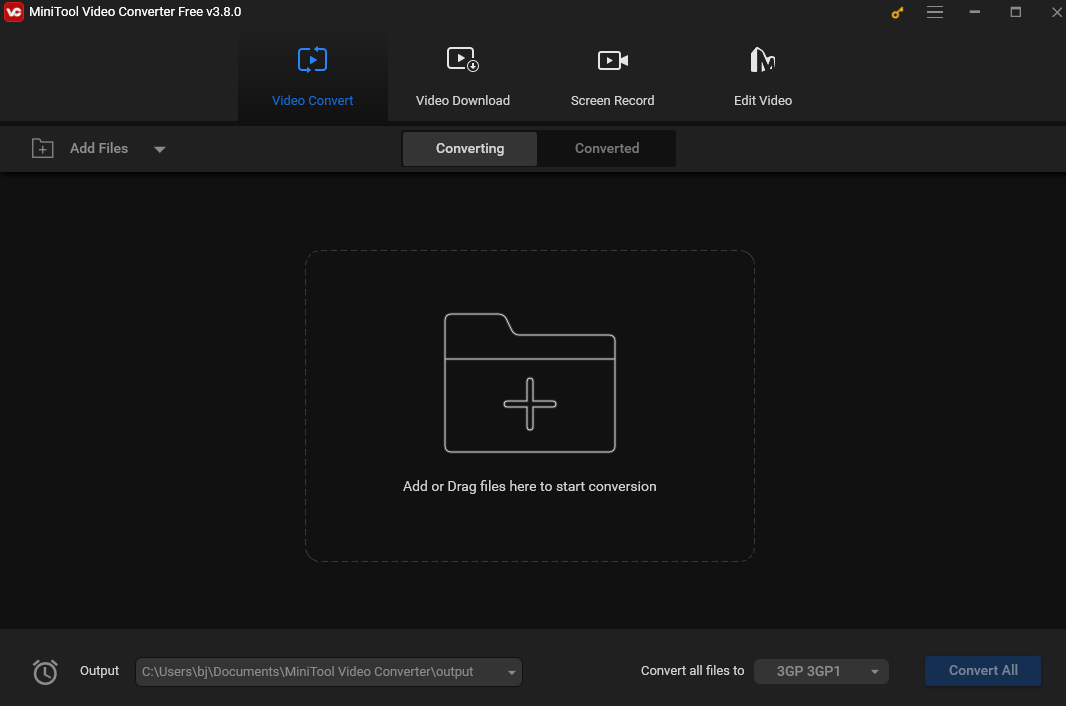
Weitere Funktionen von MiniTool Video Converter:
- Nimmt alle Aktivitäten auf dem Computerbildschirm ohne Wasserzeichen oder Längenbegrenzung auf.
- Unterstützt die Aufnahme des Computerbildschirms mit Systemaudio und Mikrofon (gleichzeitig oder separat).
- Ermöglicht die Aufnahme des gesamten Bildschirms oder eines ausgewählten Bereichs.
- Ermöglicht die Aufnahme des 4K-Bildschirms in Standard-, hoher oder Originalqualität mit verschiedenen Bildraten.
- Bietet die Möglichkeit, die Aufnahmequalität, den Ausgabeordner, die Framerate usw. anzupassen.
- Kann als Dateikompressor verwenden, der die Dateigröße reduzieren kann.
- Arbeitet als Downlaoder, mit dem Sie Videos, Audiodateien, Playlists und Untertitel von YouTube herunterladen können.
- …
2. WonderFox HD Video Converter Factory Pro
WonderFox HD Video Converter Factory Pro ist eine umfassende Anwendung, die Audio/Video konvertieren, kodieren, herunterladen, bearbeiten und aufnehmen kann. Sie ist für Windows erhältlich und unterstützt die Konvertierung einer Vielzahl von Video- und Audioformaten, einschließlich 3GP in MPEG, MP4 in MP3, MOV in AVI und mehr. Diese Software unterstützt auch erweiterte Encoder wie H.265 (HEVC), VP9 und AV1.
Zudem ermöglicht dieser Konverter die Stapelkonvertierung, was bedeutet, dass Sie mehrere Dateien gleichzeitig konvertieren können. Er verfügt über eine Hardwarebeschleunigungsfunktion, die die meisten Videokonvertierungsprozesse deutlich beschleunigen kann.
WonderFox HD Video Converter Factory Pro bietet eine eingeschränkte kostenlose Version. Um alle Funktionen vollständig zu nutzen, ist eine kostenpflichtige Version erforderlich.
3. OnlineConvertFree
Sowohl MiniTool Video Converter als auch WonderFox HD Video Converter Factory Pro sind Desktop-Anwendungen. Wenn Sie auf der Suche nach einer geeigneten kostenlosen Anwendung sind, um 3GP online in MPEG zu konvertieren, ist OnlineConvertFree eine gute Wahl für Sie.
Als Online-Konverter ist OnlineConvertFree von jedem Webbrowser aus zugänglich, wodurch Sie keine zusätzliche Software herunterladen und installieren müssen. Alle Konvertierungen werden in der Cloud durchgeführt, was bedeutet, dass Ihre lokalen Ressourcen nicht beansprucht werden. Auf diese Weise wird nicht nur der Konvertierungsprozess beschleunigt, sondern auch Ihr Gerät während des Prozesses vor zusätzlicher Belastung geschützt.
Mit diesem Tool können Sie Videos, Audiodateien, Bilder, Dokumente und andere Dateitypen kostenlos konvertieren. Es unterstützt zahlreiche Formate, wie MPEG, 3GP, MP4, MKV, MOV, AVI usw. Damit können Sie 3GP ganz einfach in MPEG, MP4, MKV, MOV oder andere Formate konvertieren.
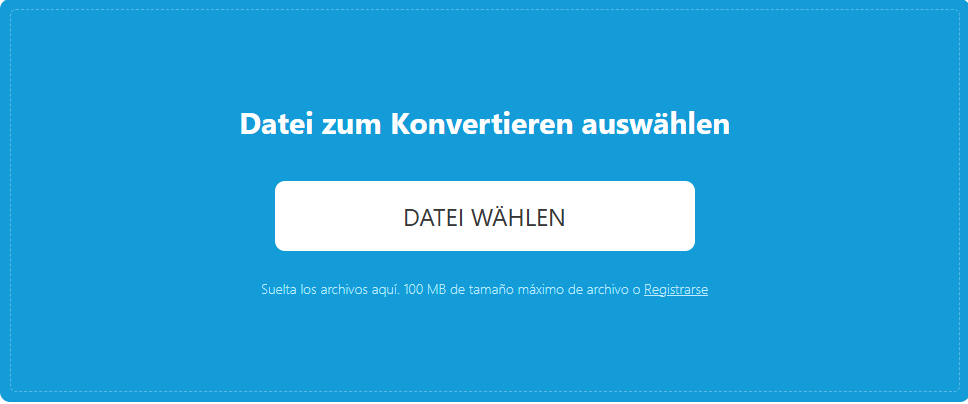
4. Convertio
Ein weiterer praktischer und kostenloser Online-Konverter, der 3GP-Dateien ins MPEG-Format konvertieren kann, ist Convertio. Er kann mehrere Dateitypen wie Video, Audio, Bilder, Dokumente, Präsentationen und andere konvertieren. Um Ihre speziellen Bedürfnisse zu erfüllen, ermöglicht Convertio Ihnen die Anpassung von Einstellungen, einschließlich Qualität, Codec, Bildrate usw.
Wie viele andere Online-Konverter hat Convertio eine Größenbegrenzung: Sie müssen eine kostenpflichtige Version erwerben, wenn Sie Dateien größer als 100 MB konvertieren möchten. Bei der Konvertierung von Dateien, die nicht größer als 100 MB betragen, reicht die kostenlose Version aus.
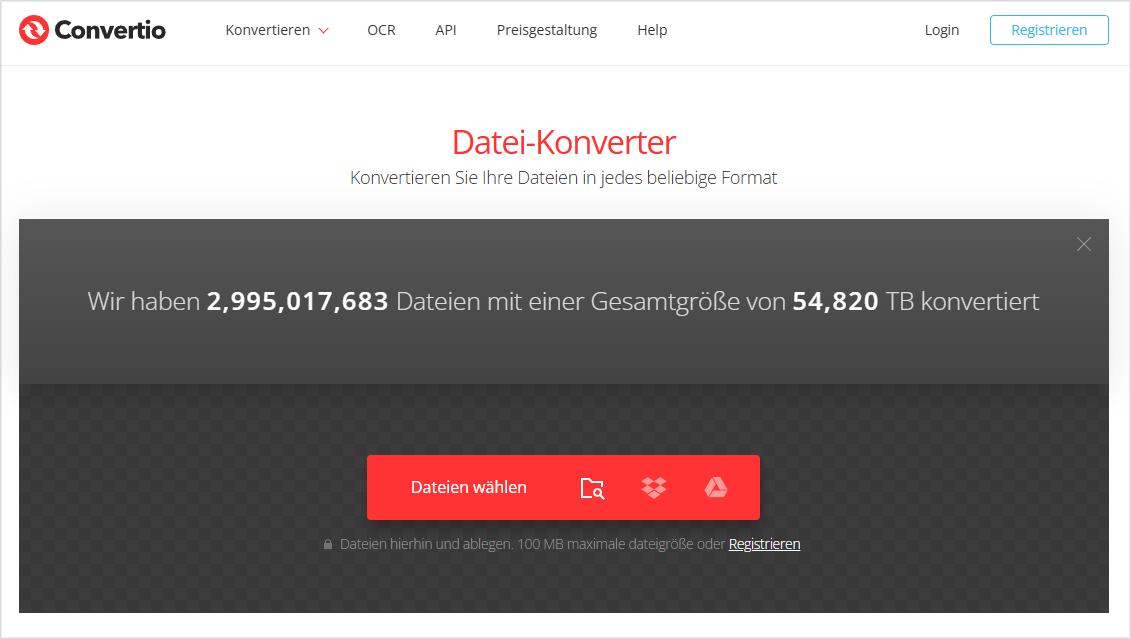
Kurz gesagt: Jeder Konverter hat seine eigenen Stärken und Schwächen. Möglicherweise wissen Sie nicht, welchen Konverter Sie wählen sollten. Für die Konvertierung großer Dateien wird empfohlen, ein Desktop-Tool wie MiniTool Video Converter oder WonderFox HD Video Converter Factory Pro zu verwenden. Wenn der Speicherplatz auf Ihrem Computer knapp ist oder keine zusätzliche Anwendung herunterladen und installieren möchten, eignet sich ein Online-Konverter für Sie.
Wie kann man 3GP in MPEG und umgekehrt mit MiniTool Video Converter konvertieren
Befolgen Sie die Anleitung unten, um zu erfahren, wie Sie 3GP in MPEG und umgekehrt konvertieren können.
So umwandeln Sie 3GP zu MPEG um
Schritt 1. Klicken Sie auf den Download-Button unten, um das Installationsprogramm von MiniTool Video Converter zu erhalten. Folgen Sie dann den Anweisungen auf dem Bildschirm, um diesen kostenlosen Konverter auf Ihrem Windows-PC zu installieren.
MiniTool Video ConverterKlicken zum Download100%Sauber & Sicher
Schritt 2. Nach dem Herunterladen und Installieren starten Sie ihn. Auf der Standardregisterkarte Video konvertieren klicken Sie oben links auf die Schaltfläche Dateien hinzufügen, wählen Sie die zu konvertierende 3GP-Datei im Popup-Fenster aus und klicken Sie auf Öffnen, um sie in das Programm zu laden.
Alternativ können Sie auf den Bereich Dateien hinzufügen oder hierher ziehen, um die Konvertierung zu starten, um die 3GP-Datei zu importieren.
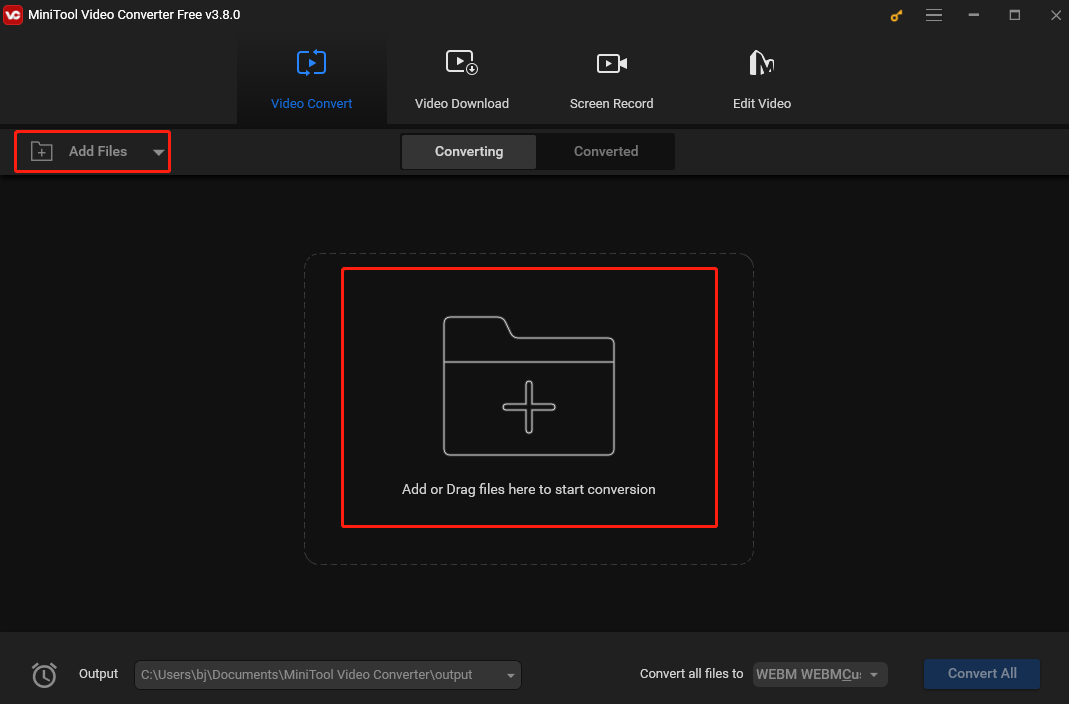
Schritt 3. Dann klicken Sie auf den diagonalen Pfeil unter Ziel. Das Ausgabeformat-Fenster wird sofort auf Ihrem Bildschirm angezeigt. Gehen Sie zur Registerkarte Video, wählen Sie MPEG aus der linken Seitenleiste und rechts die gewünschte Auflösung aus.
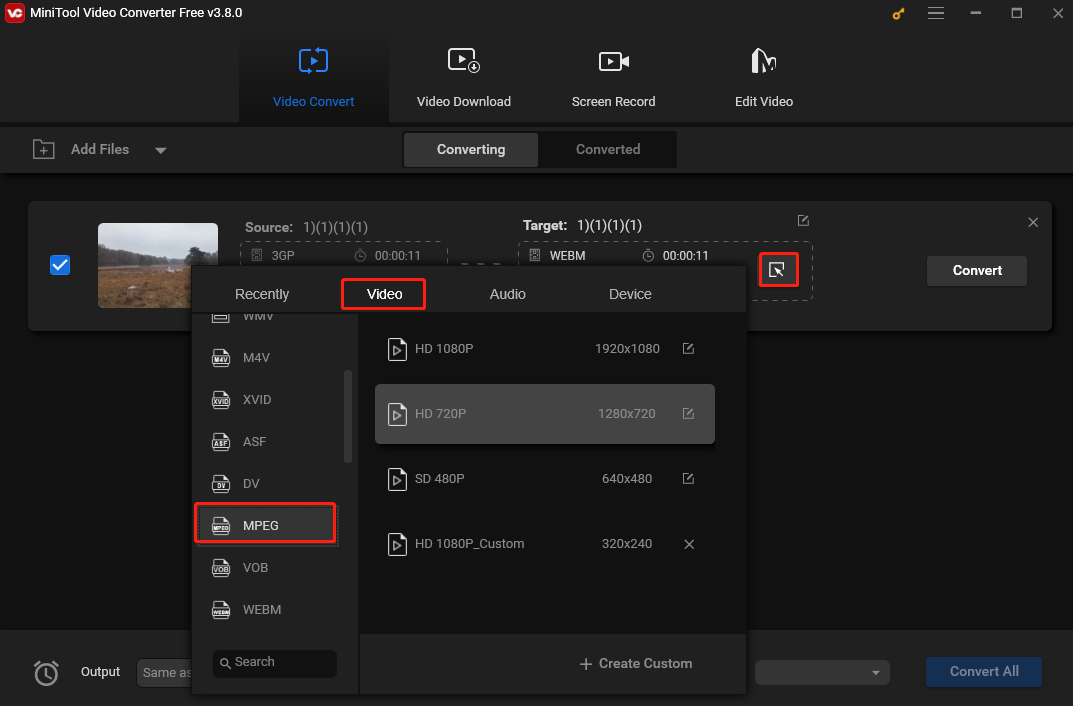
Schritt 4. Falls Sie den Dateinamen und den Speicherpfad der konvertierten Datei anpassen möchten, klicken Sie auf das Stiftsymbol hinter Ziel. Vergessen Sie nicht, auf OK zu klicken, um Ihre Änderungen zu speichern.
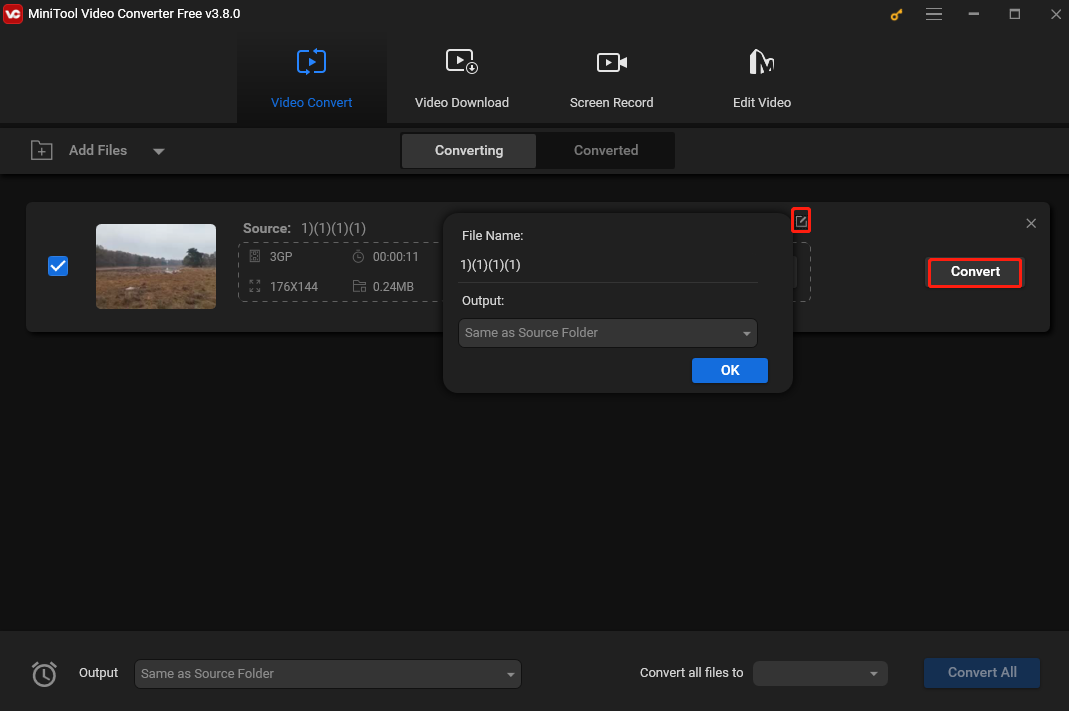
Schritt 5. Wenn Sie fertig sind, klicken Sie auf die blaue Schaltfläche Konvertieren, um die Konvertierung von 3GP in MPEG zu starten. Wenn Sie mehrere Dateien importiert haben, klicken Sie unten rechts auf Alle konvertieren, um sie gleichzeitig zu konvertieren.
Schritt 6. Nach der Konvertierung wird Erfolg unter der Schaltfläche Konvertieren angezeigt. Sie können Ihre MPEG-Datei überprüfen, indem Sie auf die Registerkarte Konvertiert und dann auf die Schaltfläche Im Ordner anzeigen klicken.
So konvertieren Sie MPEG in 3GP
Es ist ziemlich einfach, MPEG mit MiniTool Video Converter in 3GP zu konvertieren. Die Schritte sind ähnlich wie bei der Konvertierung von 3GP in MPEG, mit dem Unterschied, dass Sie die MPEG-Datei in MiniTool Video Converter importieren und 3GP auf der Registerkarte Video als Ausgabeformat auswählen sollten.
Zusammenfassung
3GP ist ein Videoformat mit geringerer Dateigröße und wird häufig auf Mobiltelefonen verwendet, während das Videoformat MPEG kompatibler ist und hohe Qualität bietet (aber auch eine größere Dateigröße hat). Manchmal müssen Sie 3GP in MPEG konvertieren, um ein besseres Seherlebnis zu erhalten, oder MPEG in 3GP, damit Ihre MPEG-Datei in einer geringeren Dateigröße flüssig auf Ihrem Handy abgespielt wird kann.
In diesem Artikel finden Sie zwei Desktop-Anwendungen und 2 Online-Konverter, mit denen Sie 3GP kostenlos und einfach in MPEG umwandeln können. Außerdem wird eine Schritt-für-Schritt-Anleitung vorgestellt, wie Sie 3GP in MPEG und umgekehrt mit MiniTool Video Converter zu konvertieren können. Wählen Sie einfach einen Konverter aus, der zu Ihren Anforderungen passt, und starten Sie die Konvertierung.
Falls Sie Probleme mit MiniTool Video Converter haben, kontaktieren Sie uns bitte unter [email protected].






![Schritt-für-Schritt-Anleitung: OGV zu FLV umwandeln [Windows]](https://images.minitool.com/videoconvert.minitool.com/images/uploads/2024/12/ogv-in-flv-thumbnail.png)
Nutzerkommentare :